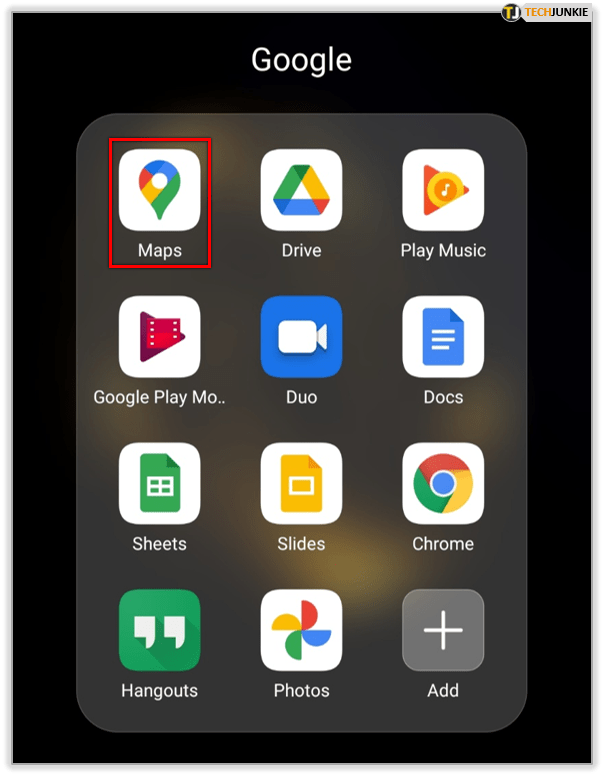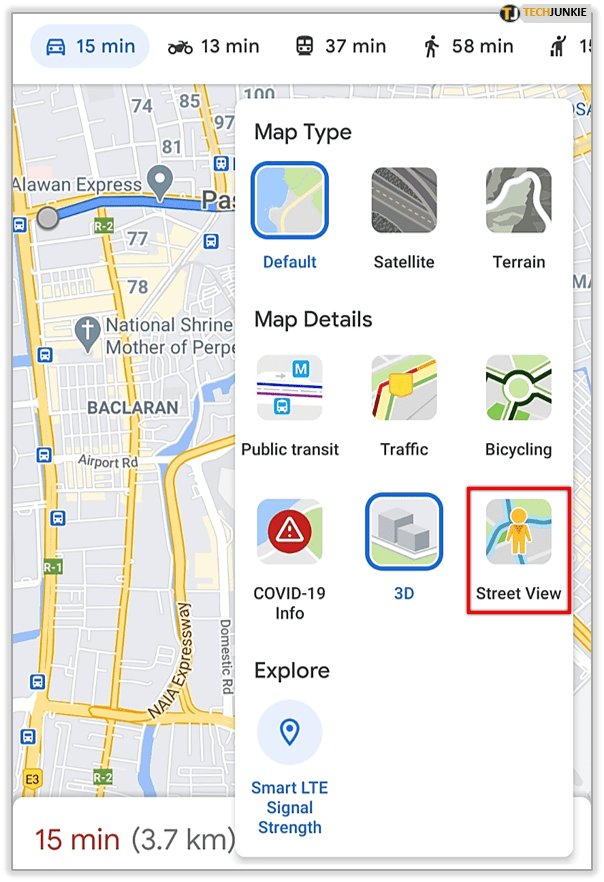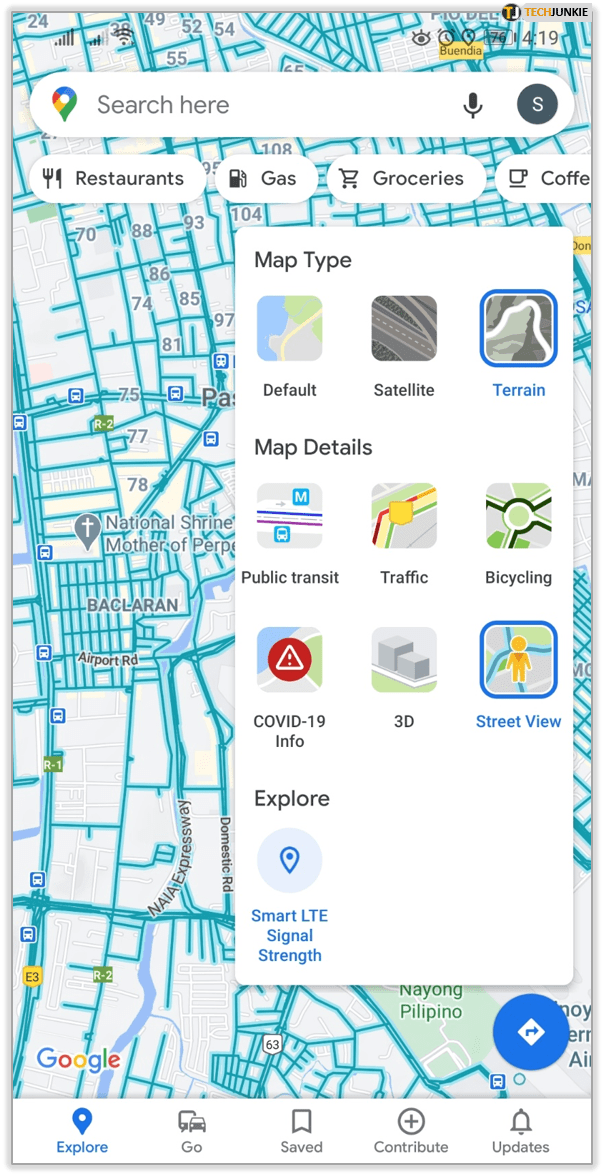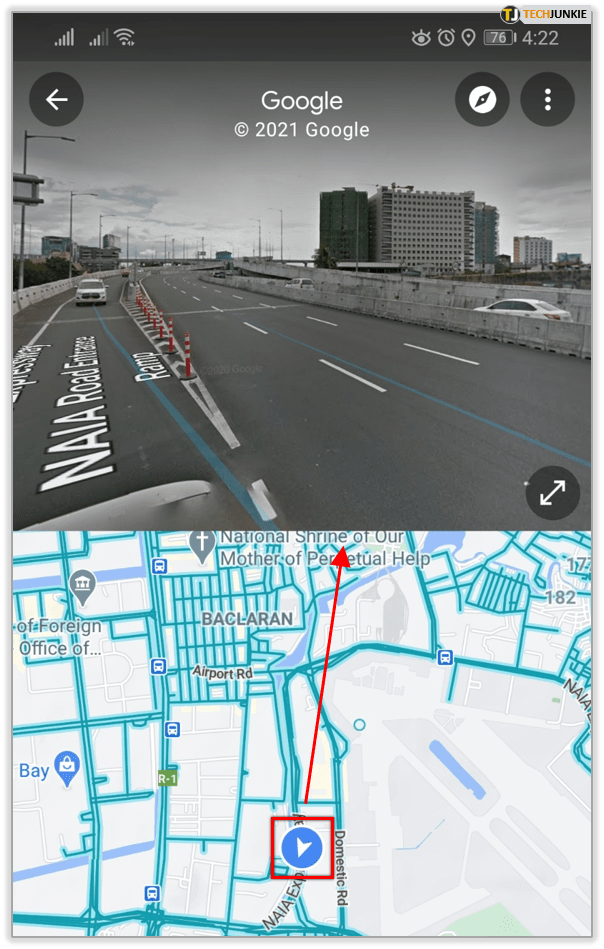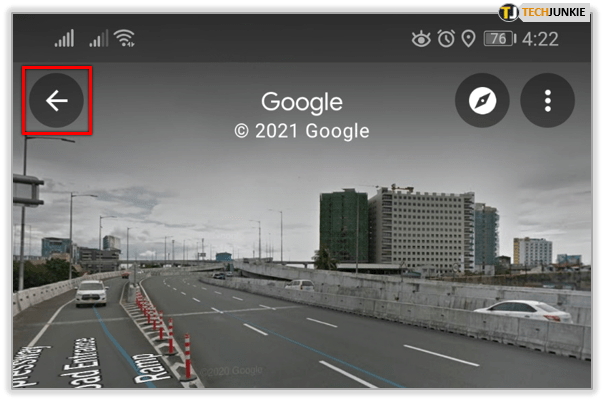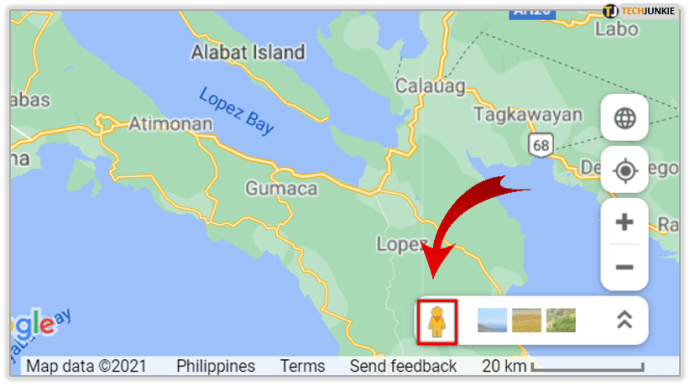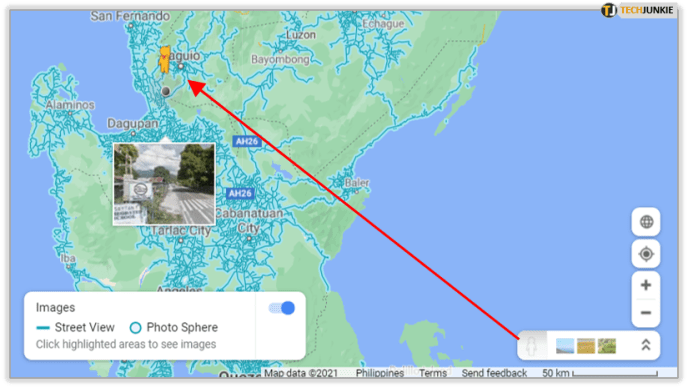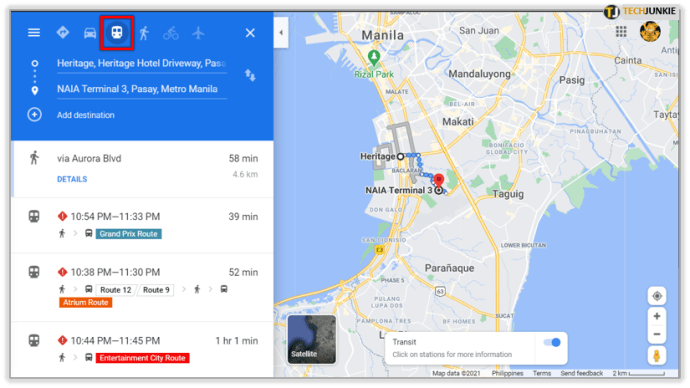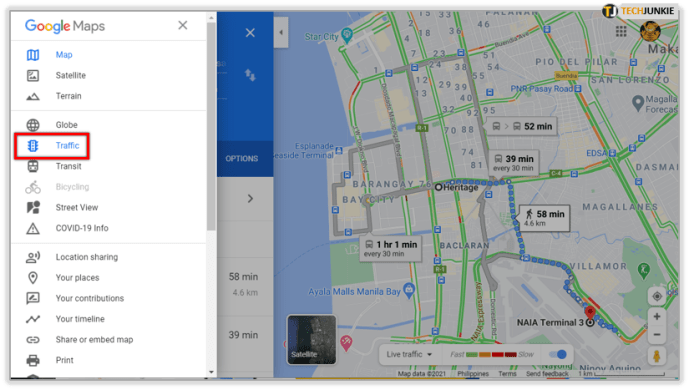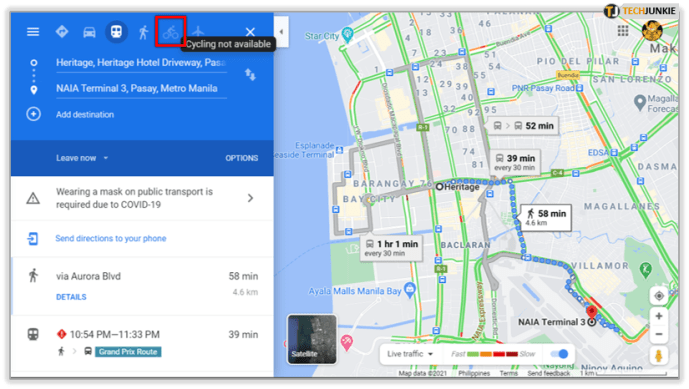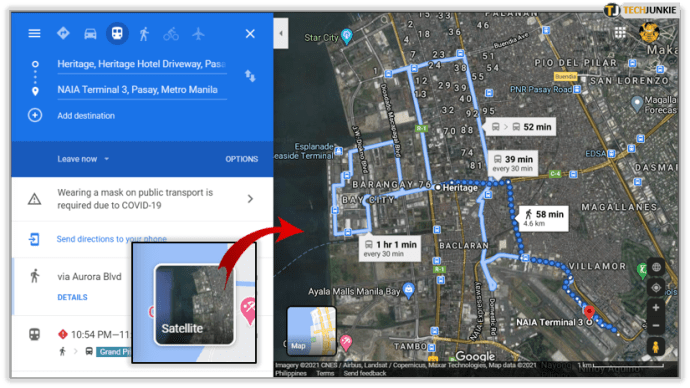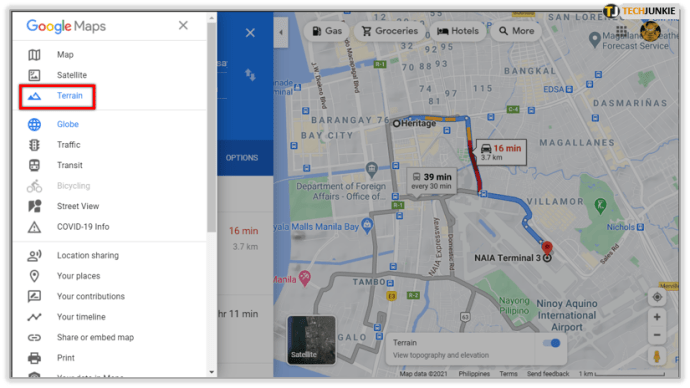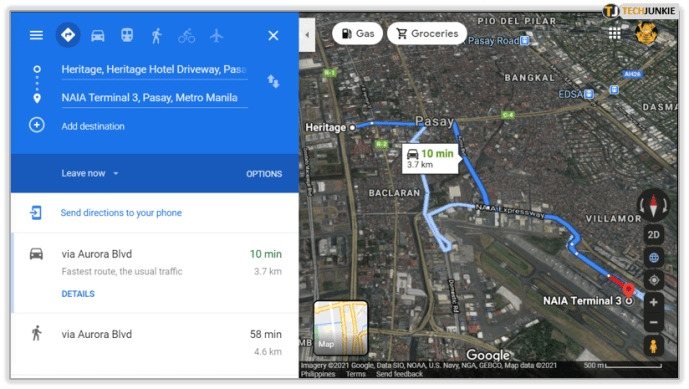Google Maps nous a sans aucun doute facilité la vie. Que vous préfériez des instructions visuelles ou audio, Google Maps vous aide à vous repérer, même si vous êtes dans une ville pour la première fois.
Street View vous permet d'en faire encore plus. Pourquoi ne pas faire un gros plan et voir à quoi ressemble vraiment un endroit avant de le visiter ? Bien sûr, vous pouvez explorer différentes villes juste pour le plaisir, mais cette fonctionnalité peut être très pratique dans de nombreuses situations. Voici comment l'ouvrir avec Google Maps.
Street View sur Google Maps
Accéder à Street View sur Google Maps est une tâche assez simple. Voici comment l'activer si vous possédez une tablette ou un smartphone Android :
- Lancez l'application Google Maps sur votre appareil mobile. Il est disponible à la fois sur les smartphones et les tablettes.
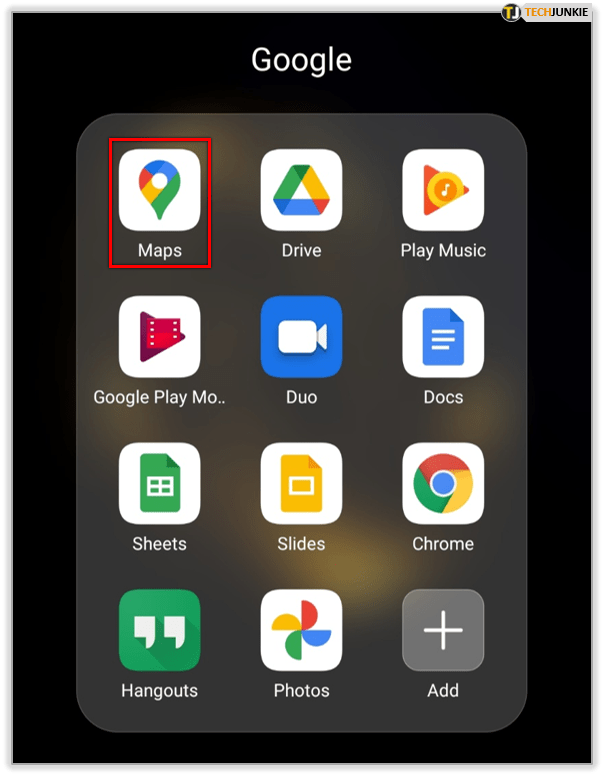
- Vers le coin supérieur droit de l'écran, il y a une icône en forme de losange. Appuyez dessus pour voir différentes vues de carte parmi lesquelles choisir.

- La dernière option s'appelle Street View. Appuyez sur l'option pour l'activer sur votre carte.
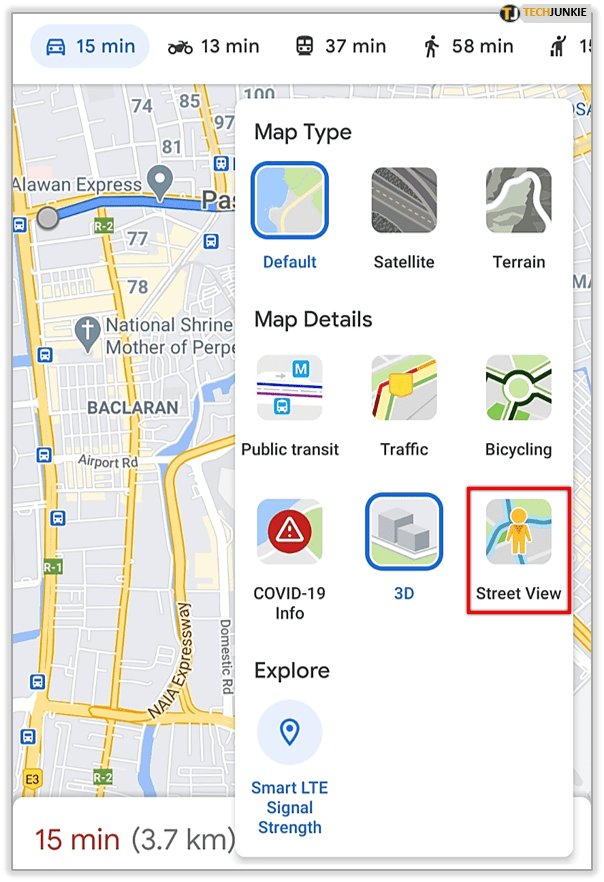
- Vous verrez des lignes bleues désignant toutes les rues sur la carte. Trouvez celui que vous voulez voir dans la vue sur la rue et appuyez dessus.
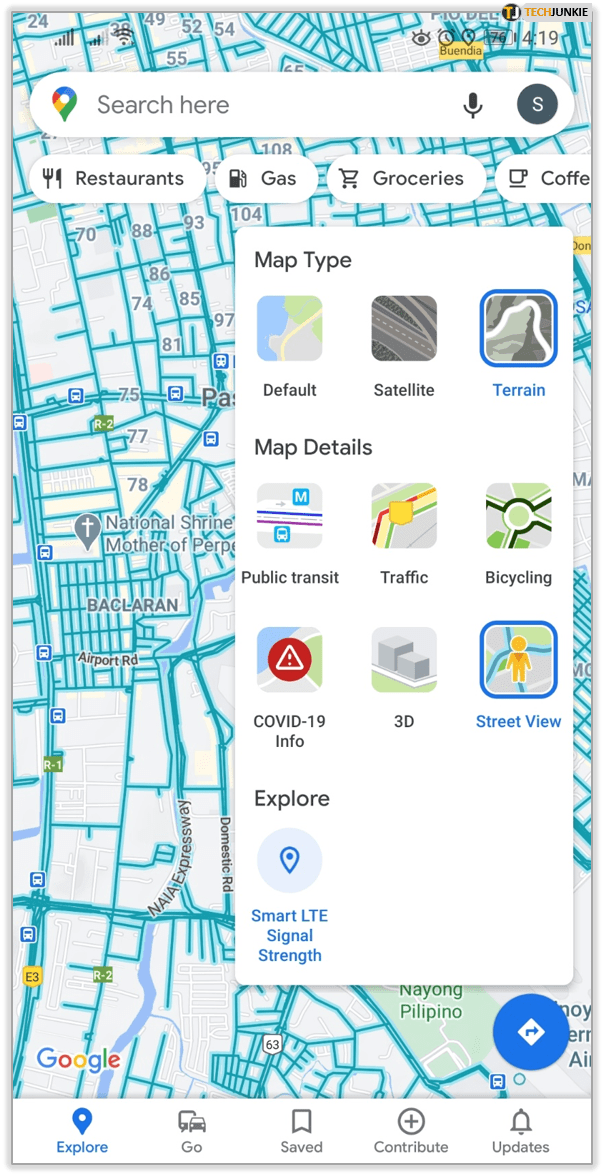
- Vous verrez maintenant à quoi ressemble la rue dans la vraie vie.
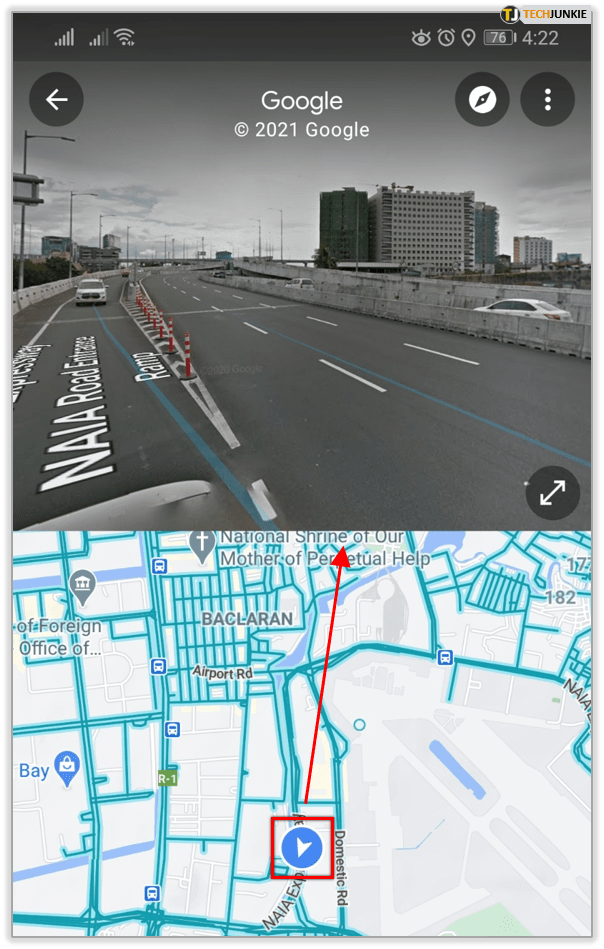
- Pour quitter la vue Street View, revenez en arrière ou quittez l'application. La prochaine fois que vous l'ouvrirez, il reviendra aux paramètres par défaut.
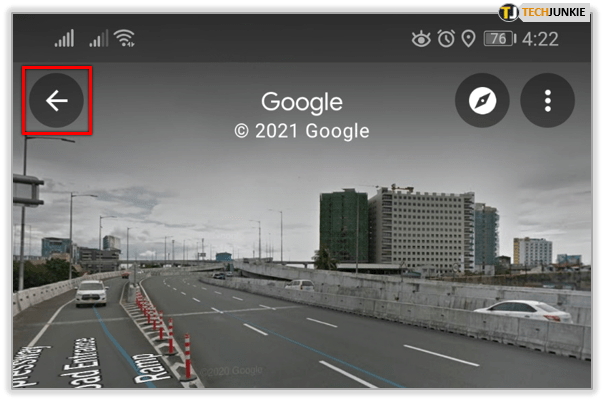
Puis-je utiliser Street View sur iOS ?
Bien que de nombreuses ressources prétendent qu'il n'est pas possible d'utiliser Street View sur les appareils iOS, selon le site Web officiel de l'assistance Google, vous pouvez accéder à cette fonctionnalité si vous avez un iPhone ou un iPad. Voici comment:
- Ouvrez Google Maps sur votre appareil iOS.
- Trouvez l'endroit souhaité ou appuyez sur n'importe quel endroit sur la carte et maintenez enfoncé pour déposer l'épingle. Vous pouvez également appuyer sur un marqueur de lieu pour sélectionner un emplacement.
- En bas, vous verrez le nom ou l'adresse du lieu sélectionné.
- Faites défiler pour trouver une photo nommée Street View. Vous pouvez également appuyer sur la miniature pour voir Street View.
- Appuyez sur Retour lorsque vous avez terminé d'explorer cette fonctionnalité.
Si vous ne voulez pas seulement voir une photo, mais explorer davantage à l'aide de Street View, vous pouvez faire glisser votre doigt ou regarder autour de vous en appuyant sur la boussole. Le balayage vers la gauche ou la droite fonctionne également, ainsi que vers le haut et le bas. Si vous souhaitez effectuer un zoom avant ou arrière, pincez pour ouvrir ou fermer l'écran.

Puis-je utiliser Street View sur mon ordinateur ?
Oui! Cette fonctionnalité est également disponible sur PC. Voici comment l'utiliser :
- Ouvrez votre navigateur et accédez à Google Maps.

- Cliquez sur le Pegman dans le coin inférieur droit.
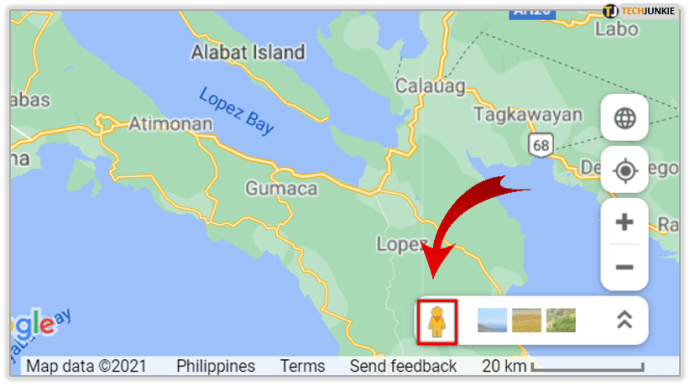
- Faites-le glisser vers l'endroit que vous souhaitez voir dans Street View.
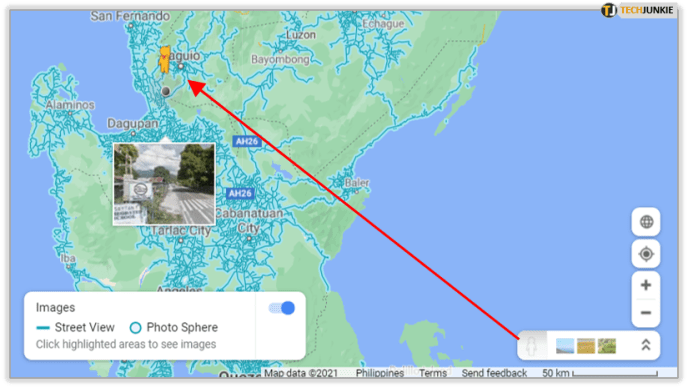
- Relâchez le clic pour déposer Pegman sur un endroit particulier de la carte.

Une autre façon est de rechercher un lieu ou une adresse spécifique et de cliquer dessus. Vous verrez une icône Street View sur une photo sur la gauche, alors cliquez pour voir une image plus grande.
Que puis-je voir d'autre sur Google Maps ?
Il existe d'autres superbes options qui vous permettront de vous déplacer plus rapidement dans la ville.
- Si vous allez utiliser les transports en commun, vous pouvez utiliser Google Maps pour vérifier un itinéraire de bus ou le nom d'un arrêt de bus.
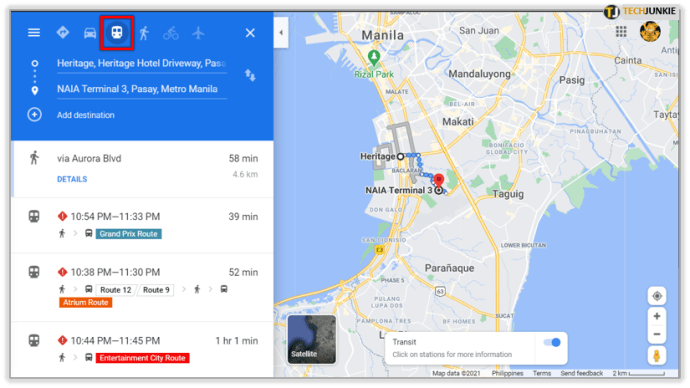
- Si vous voulez savoir combien de temps il vous faudra pour vous rendre à un endroit, sélectionnez l'icône Trafic pour voir s'il y a des embouteillages sur l'itinéraire que vous devez emprunter.
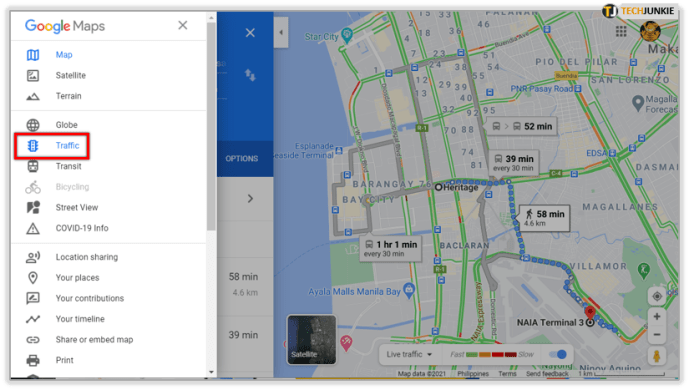
- Vous êtes passionné de vélo ? Vous pouvez consulter la fonction Vélo lors de la planification de votre prochain itinéraire. Cependant, cette fonctionnalité peut ne pas être disponible dans votre région.
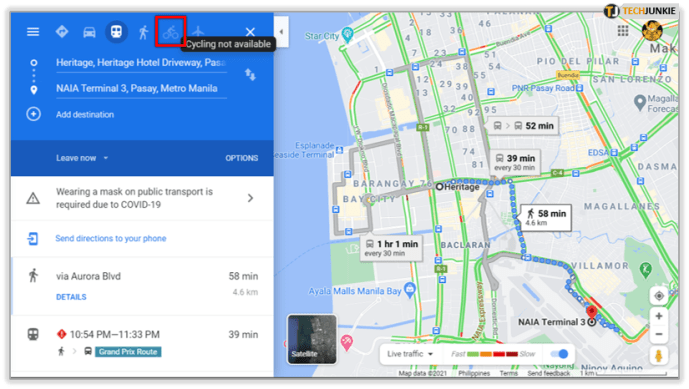
- La vue satellite permettra une vue plus réaliste de la ville, et elle est similaire à la vue Street.
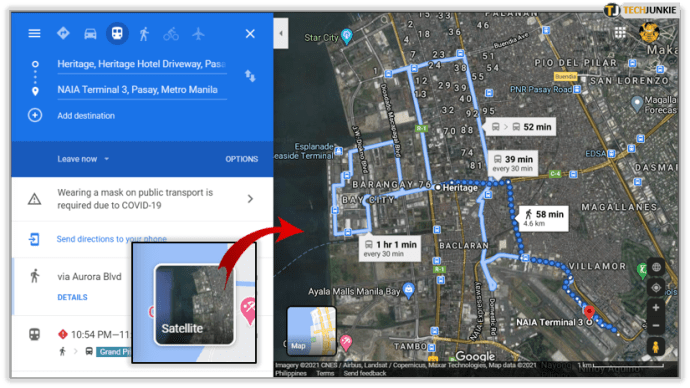
- Si vous prévoyez d'aller à pied ou de visiter un lieu pour la première fois, vous pouvez vérifier à quoi ressemble le terrain en appuyant sur l'icône Terrain.
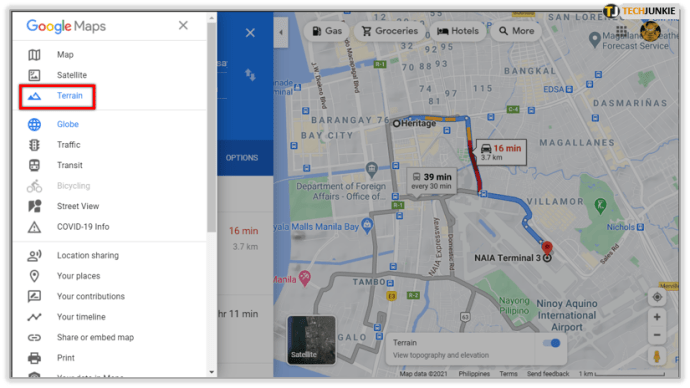
- Si vous souhaitez aller plus en profondeur, choisissez la fonction 3D. Les surfaces planes de votre écran apparaîtront désormais avec des ombres pour un effet 3D.
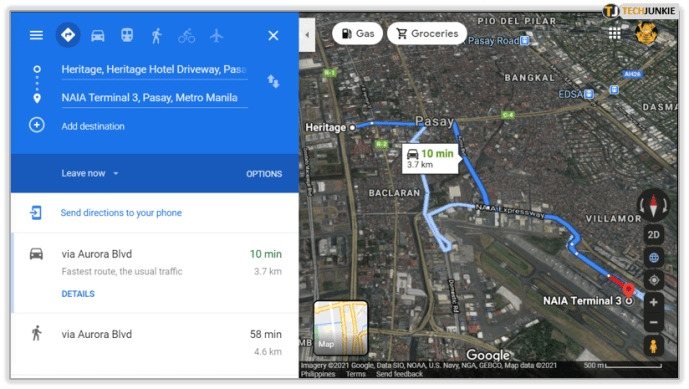

Street View pour plus de précision
Si vous êtes du genre visuel, vous adorerez cette fonctionnalité. Que vous utilisiez la navigation ou non, vous vous souviendrez peut-être à quoi ressemble un lieu et le trouverez plus rapidement, même si vous le visitez pour la première fois. Sans parler du plaisir que vous pouvez avoir à explorer des endroits que vous n'aurez peut-être pas le temps ou les ressources de visiter de si tôt.
Utiliserez-vous Street View pour des raisons ludiques ou pratiques ? Faites-nous savoir dans la section commentaires ci-dessous.